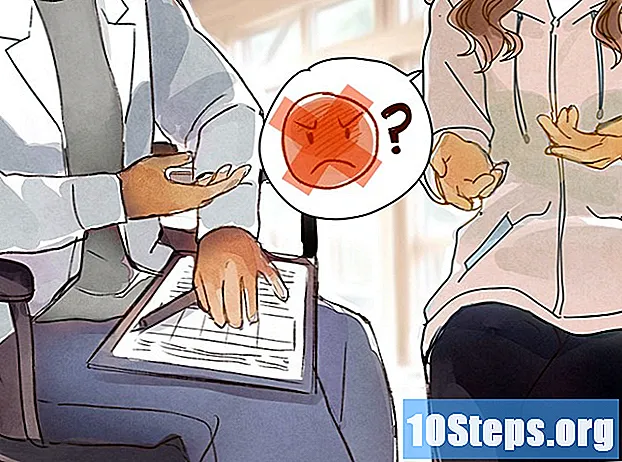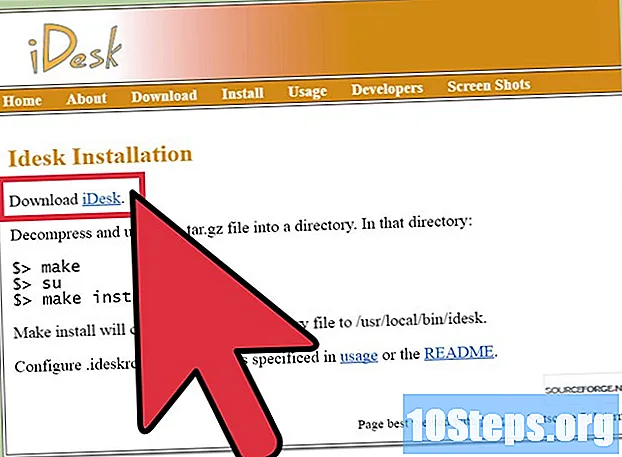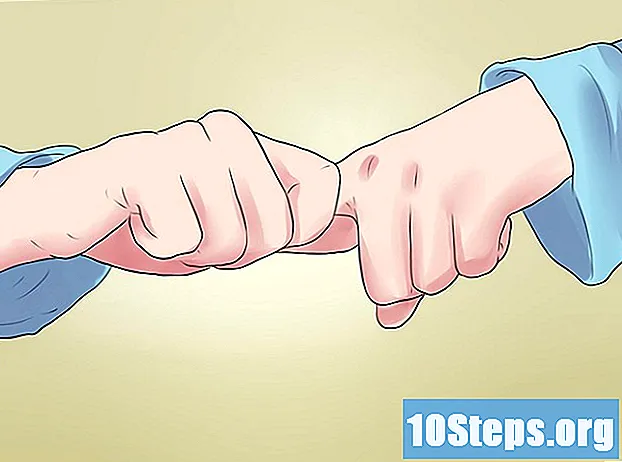Contenuto
- stadi
- Metodo 1 Abilita il servizio di registro remoto (Windows)
- Metodo 2 Arrestare il computer in remoto
- Metodo 3 Arrestare i computer Windows in remoto da Linux
- Metodo 4 Arresta un Mac remoto
- Metodo 5 Arrestare in remoto un computer che esegue Windows 10
Se sulla tua rete sono presenti più computer, puoi spegnerli in remoto, indipendentemente dal loro sistema operativo. Se si utilizza Windows, sarà necessario impostare il computer remoto per poterlo spegnere in remoto. Dopo aver effettuato le impostazioni, è possibile disattivarlo da qualsiasi computer, anche da un computer Linux. Per un Mac, basta un semplice comando nel terminale per spegnerlo da remoto.
stadi
Metodo 1 Abilita il servizio di registro remoto (Windows)
-

Apri il menu Avvio. Aprilo sul computer che desideri disattivare in remoto. Prima di poter spegnere in remoto un computer Windows sulla rete, è necessario abilitare il servizio appropriato. Ciò richiede i diritti di accesso al computer in questione.- Se stai provando a spegnere un Mac da remoto, vedi il metodo seguente.
-

Tipo.services.msc mentre il menu è aperto. Tocca su ingresso. Questo aprirà la Microsoft Management Console con la sezione "Servizi" aperta. -

Trova il registro remoto nell'elenco. È elencato in ordine alfabetico per impostazione predefinita. -

Fare clic con il tasto destro sul registro remoto. selezionare proprietà. Questo aprirà la finestra delle proprietà per il servizio in questione. -
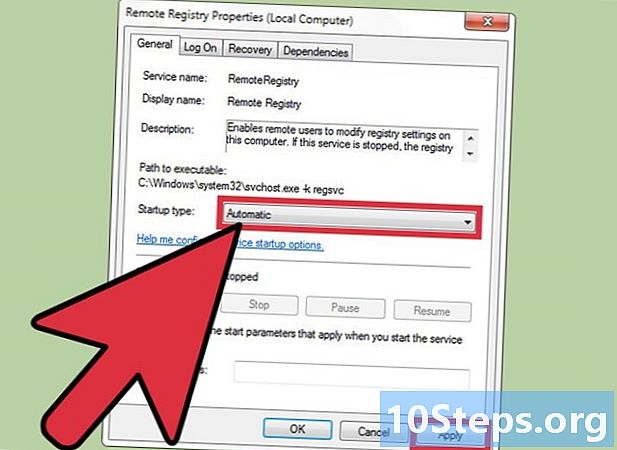
selezionare automatico nel menu Tipo di avvio. Clicca su bene o applicare per salvare le modifiche. -

Clicca sul menu Avvio. tipo firewall. Questo avvierà il firewall di Windows. -

Clicca su Consentire un'applicazione o una funzione attraverso il firewall. Lo troverai sulla sinistra della finestra. -

Clicca sul bottone Modifica impostazioni. Ciò ti consentirà di apportare le modifiche all'elenco seguente. -

selezionare Strumentazione di gestione di Windows. Seleziona la casella nella colonna privato .
Metodo 2 Arrestare il computer in remoto
-

Apri il prompt dei comandi sul computer. È possibile utilizzare il programma per arrestare un computer per gestire il processo per altri computer sulla stessa rete. Il modo più rapido per aprire questo programma è passare dalla riga di comando.- Per Windows 10 e 8.1: fare clic con il tasto destro sul pulsante finestre e seleziona Prompt dei comandi.
- Per Windows 7 e precedenti: selezionare Prompt dei comandi nel menu Start.
-
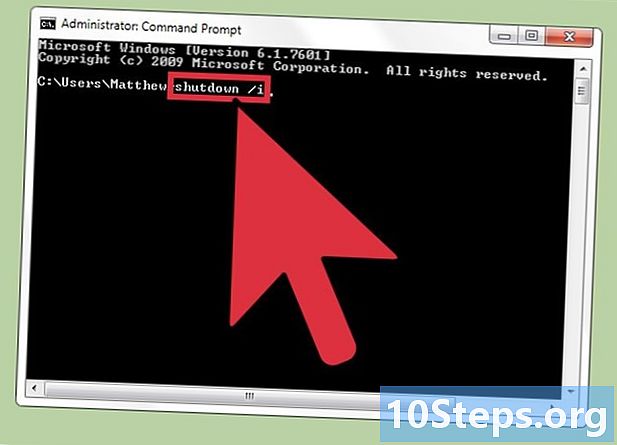
Tipo.spegnimento / i. Quindi premere ingresso. Questo aprirà l'utente per spegnere il computer remoto in un'altra finestra. -

Clicca sul bottone aggiungere. Ciò ti consentirà di aggiungere un computer alla tua rete in modo che possa essere spento da remoto.- È possibile aggiungere più computer purché siano tutti configurati per essere disattivati in remoto.
-

Inserisci il nome del computer. Digita il suo nome e fai clic bene per aggiungerlo all'elenco.- È possibile trovare il nome nell'elenco nella finestra "Sistema" accessibile toccando ⊞ Vinci+pausa.
-

Imposta le opzioni. Esistono diverse opzioni che è possibile regolare prima di inviare il comando shutdown al computer.- Puoi scegliere di spegnerlo o riavviarlo.
- Puoi avvisare gli utenti che si chiuderà. Si consiglia vivamente se si sa che ci sono persone che li usano. È possibile regolare la durata dell'avviso visualizzato.
- Puoi anche aggiungere un motivo e un commento nella parte inferiore della finestra. Saranno aggiunti al diario, il che è importante se ci sono più amministratori o se vuoi ricordare le tue azioni in seguito.
-

Clicca su bene. Ciò spegnerà i computer remoti. Se è stato impostato un avviso, i computer si spengono dopo l'orario scelto o si spengono immediatamente.
Metodo 3 Arrestare i computer Windows in remoto da Linux
-

Preparare il computer per l'arresto. Seguire i passaggi nella prima sezione di questo articolo per preparare i computer Windows per l'arresto remoto. -

Trova l'indirizzo IP del computer da spegnere. Devi saperlo per poterlo spegnere da un computer Linux. Ci sono molti modi per trovarlo.- Aprire il prompt dei comandi sul computer remoto e digitare ipconfig. Trova l'indirizzo IPv4.
- Apri la pagina di configurazione del router e trova la tabella client DHCP. Contiene un elenco di tutti i dispositivi collegati alla rete.
-

Apri il terminale sul computer Linux. Dovrai collegarlo alla stessa rete di quella a cui è collegato il computer Windows che desideri arrestare. -
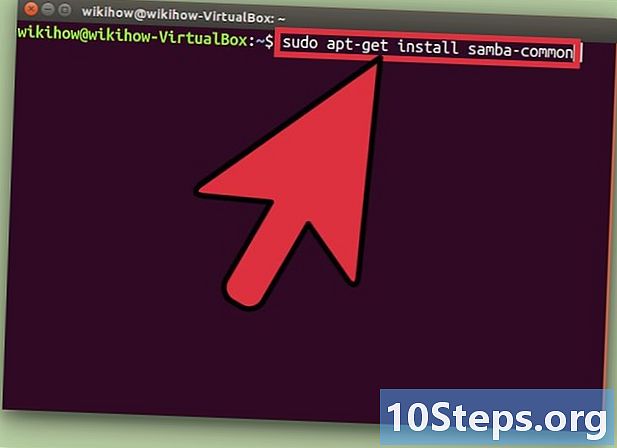
Installa Samba. Questo protocollo è necessario per connettersi al computer Windows. Il seguente comando installerà Samba su Ubuntu.- Eccola qui: sudo apt-get install samba-common.
- Dovrai inserire la password di root di Linux per continuare l'installazione.
-

Avviare il comando per spegnere il computer remoto. Una volta installato il protocollo Samba, è possibile avviare il comando.- net rpc shutdown -I Indirizzo IP -U utente%password.
- sostituire Indirizzo IP dall'indirizzo IP del computer remoto (ad esempio 192.168.1.25).
- sostituire utente dal nome dell'utente di Windows.
- sostituire password dalla password dell'utente Windows.
Metodo 4 Arresta un Mac remoto
-

Apri il terminale di un altro Mac sulla rete. Puoi utilizzare il dispositivo per spegnere qualsiasi Mac su una rete di cui sei l'amministratore.- Puoi trovarlo nella cartella delle utilità situata nella cartella delle applicazioni.
- Puoi farlo da Windows usando un programma SSH come PuTTY per connetterti al Mac tramite la riga di comando. Troverai guide online che spiegano come farlo. Una volta effettuata la connessione tramite SSH, è possibile utilizzare gli stessi comandi.
-

Tipo.SSH utente@Indirizzo IP. sostituire Indirizzo IP dall'indirizzo IP del computer remoto.- Vedi Come trovare il tuo indirizzo IP su un Mac per scoprire come.
-
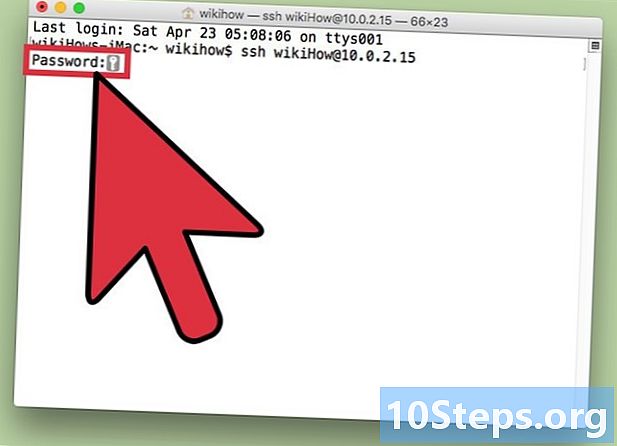
Immettere la password del computer remoto. Dopo aver immesso il comando nel passaggio precedente, verrà richiesto di inserire la password dell'account utente remoto. -

Tipo.sudo / sbin / shutdown ora. Quindi premere ingresso.- Se si preferisce riavviarlo, aggiungere -r dopo chiusura.
Metodo 5 Arrestare in remoto un computer che esegue Windows 10
-

Fai clic in un punto qualsiasi della scrivania vuota. Se il desktop non è abilitato, è possibile chiudere il programma attivo invece di aprire il menu per disattivarlo. Assicurarsi che il desktop sia attivo e che altri programmi siano chiusi o inattivi. -

Press.alt+F4. Fallo mentre sei connesso in remoto. Se stai utilizzando il Desktop remoto di Windows 10, avrai notato che non esiste alcuna opzione per l'arresto remoto nel menu Start. Se si desidera spegnere il computer, è possibile farlo tramite il nuovo menu. -
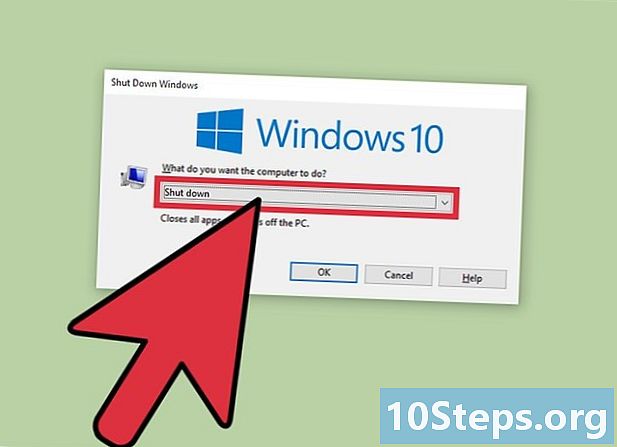
selezionare spegnere nel menu a discesa. Puoi anche scegliere altre opzioni come nuovo inizio, pausa e Esci. -

Clicca su bene per spegnere il computer. Poiché si utilizza il desktop remoto, si perderà la connessione con il computer remoto.